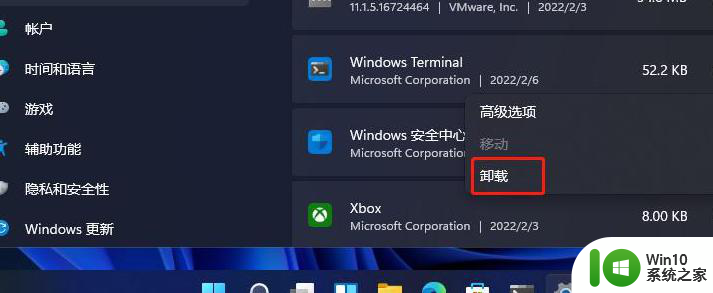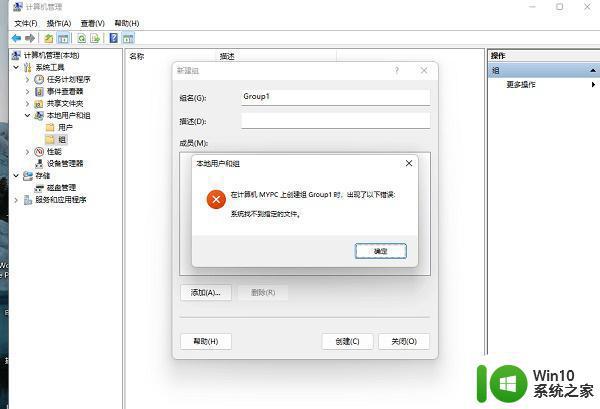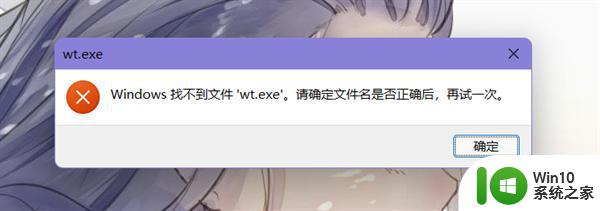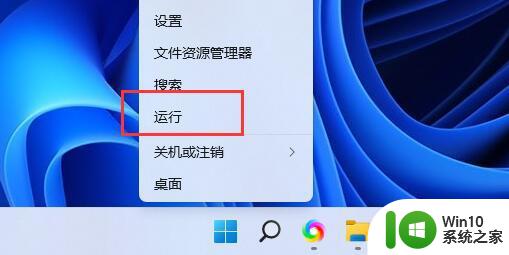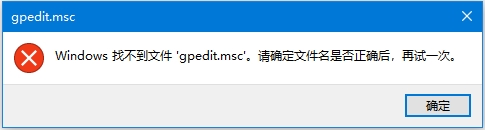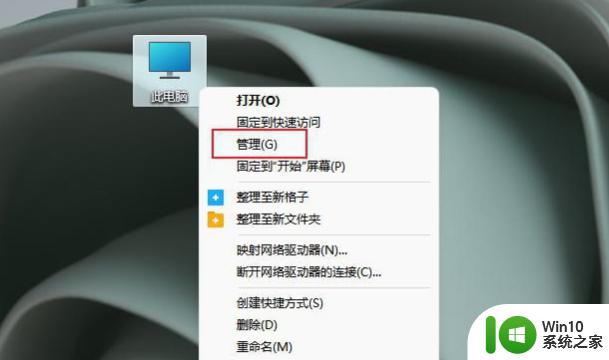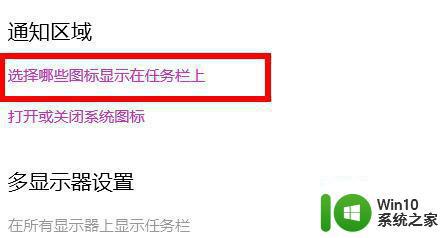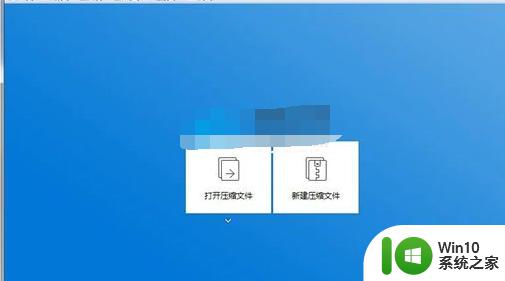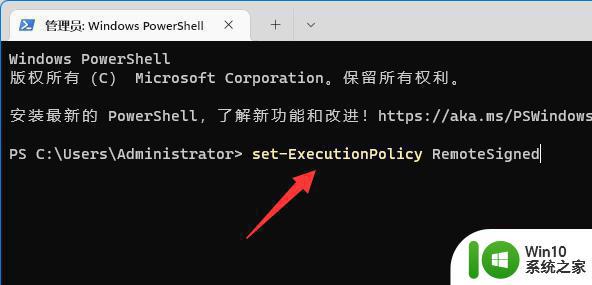win11找不到gpeditmsc文件怎么办 win11如何修复找不到gpeditmsc文件
更新时间:2024-01-04 15:13:17作者:zheng
有些用户想要打开win11电脑的组策略编辑器,但是电脑却提示找不到gpeditmsc文件,今天小编给大家带来win11找不到gpeditmsc文件怎么办,有遇到这个问题的朋友,跟着小编一起来操作吧。
解决方法:
方法一:
1、首先右键“ 此电脑 ”,打开“ 属性 ”
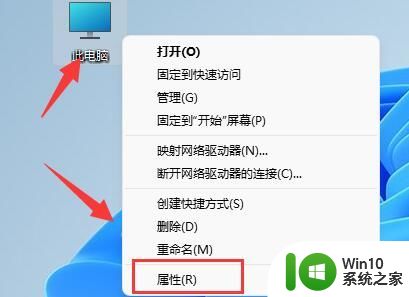
2、在Windows规格下确认你的系统版本“ 不是家庭版 ”
3、因为家庭版的win11系统不具备组策略功能,无法打开。
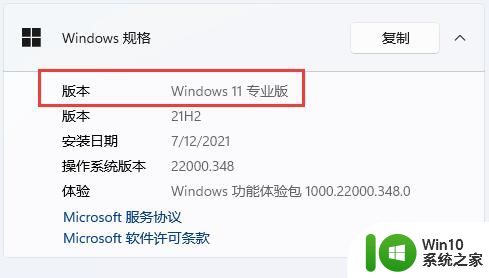
方法二:
1、如果确认电脑不是家庭版,那么可以进入此电脑。打开“ c盘 ”
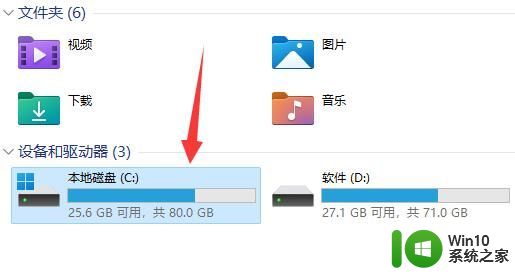
2、进入“ Windows ”下的“ system32 ”文件夹。
3、找到“ gpedit .msc ”文件,双击打开它即可解决。
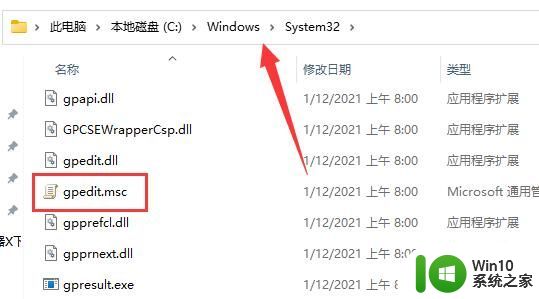
如果我们在system32文件夹下找不到gpedit.msc,那么只要在网上下载一个并放入该文件夹就可以了。
以上就是win11找不到gpeditmsc文件怎么办的全部内容,有遇到相同问题的用户可参考本文中介绍的步骤来进行修复,希望能够对大家有所帮助。